「Googleスピードテスト」を使ってインターネットの回線速度を測定する方法を紹介します。
あなたが今使っているインターネットの回線速度が遅く感じたことはないですか?
「回線速度はどのくらいなんだろう?」
「測ったことがないのでわからないが、遅い気がする」
「Wi-FiとLTEでどのくらい違うの?」
など、インターネットの回線速度が気になったらGoogle製の「インターネット速度テスト」を使って回線スピードを調べてみましょう。
「スピードテスト」でGoogle検索して回線速度のテストをする

Google製の「インターネット速度テスト」はGoogleのトップページから「スピードテスト」や「速度テスト」と入力し検索をするだけでインターネットの回線速度を測定できます。
こちらから>>【Google インターネット速度テスト】
「Google Chrome」や「Internet Explorer」「Safari」などのWebブラウザを起動させGoogleのトップページから検索をすると「インターネット速度テスト」が表示されます。
ですので、パソコンだけでなく「スマホ」や「タブレット」などでも同じように検索をすると、インターネット回線の速度を測定できます。
速度テストの仕組み
速度テストは、GoogleとMeasurement Lab(M-Lab)が提携してテストを実施してします。
測定方法は、30秒程度の時間内で「接続で転送できるデータ量の測定」をすることでインターネットの速度を選定しています。
スピードテストにかかるデータ量は?
回線速度テストで使用するデータ量は約4.4MBです。
あまり大きくはありませんが通信料は発生しますので、スマホなどで使用する場合は注意してください。
グーグルで検索するだけで回線スピードを測定できる
Google「インターネット速度テスト」は、検索をするだけで簡単に回線速度測定画面が表示され測定ができます。
実際に使ってみましょう。
① 通常使っているWebブラウザからGoogleのトップページを表示させます。
② 検索窓に「スピードテスト」や「速度テスト」と入力して検索をします。
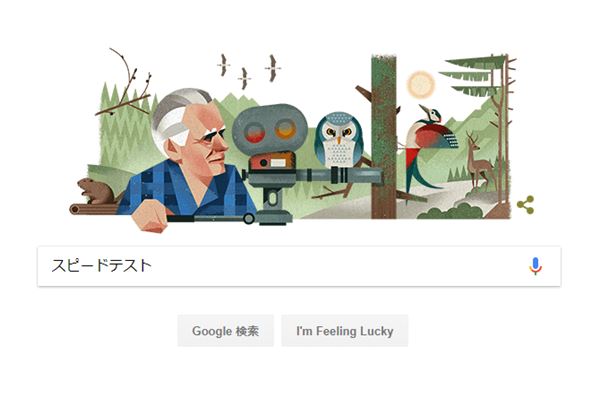
③ 検索結果の1番最初に「インターネット速度テスト」が表示されます。
④ 「速度テストを実行」をクリックするだけで回線速度の測定が開始します。
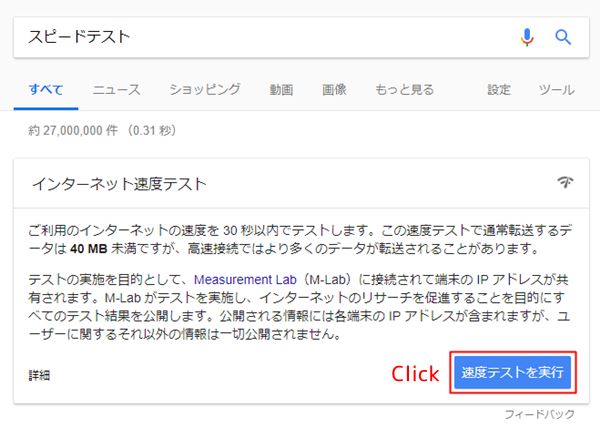
ダウンロードの速度テスト
メーターが動き出して、まずはダウンロードの速度テストが始まります。
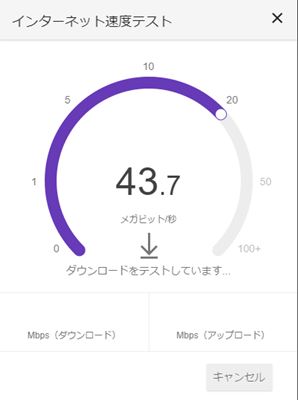
アップロードの速度テスト
ダウンロードの速度テストが終わるとアップロードの速度テストを行います。

回線速度の結果表示と再テスト
インターネット回線の速度測定(ダウンロード・アップロード)が終わると測定結果が表示されます。
もう一度測定をやり直したい時には「再テスト」をクリックすると再測定ができます。
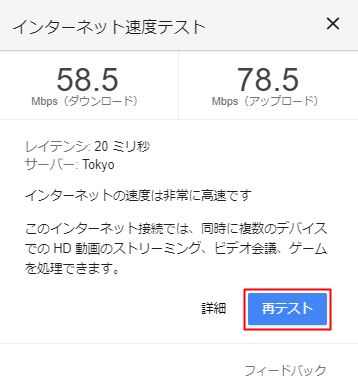
今回の測定結果は
- ダウンロード:58.5Mbps
- アップロード:78.5Mbps
- レイテンシ:20ミリ秒
※レイテンシとはデータ転送の指標で、通信の遅延時間です。もちろん小さい(短い)方が良いですね。
どうやら自宅のインターネットの回線速度は「非常に高速」だと判断されました。^^;
時間帯などの影響で回線の混み具合もありますよね。
「再テスト」をクリックすると、もう一度測定をやり直しできます。
PCやスマホの検索でインターネット速度がテストできます
WebブラウザでGoogleのトップページから「スピードテスト」と入力し、検索するだけで簡単にインターネットの回線速度を測定することができます。
お使いのブラウザが何を使っていても「Googleのトップページ」から検索するだけなので、特別なアプリをインストールしたり、Flashを使うこともありません。
なのでパソコン以外のスマートフォン、タブレットなどの端末からでも簡単に回線速度を測定できます。
Googleのトップページから「スピードテスト」で検索をすると1番最初に速度テストが表示されるので迷うこともありませんね。
以前は「BNRスピードテスト」「USENのスピードテスト」などの回線測定サイトや「アプリ」などを使っていたのですが、これからは使わなくなりそうですね。
あなたの普段使っているインターネット回線の速度も気になったら、ブラウザを使ってネット検索するだけで簡単に測定ができます。
試しに一度は測定してみましょう。回線速度を知っておくと「回線速度が遅いかな?」と感じたときには比較ができますね。
以上、【グーグル】「スピードテスト」で検索して「インターネット速度テスト」をしてみませんか?の記事でした。
詳しい設定方法はWindows10 パスワード入力無しで自動起動(サインイン)する設定の記事で紹介しています。
Windows 10の起動を早くする設定として「GUIブート無効」をする方法があります。
サイト内のGUIブートを無効にしてWindowsの起動を速くするの記事で設定方法を紹介しています。

コメント